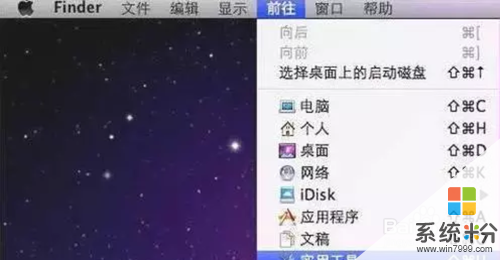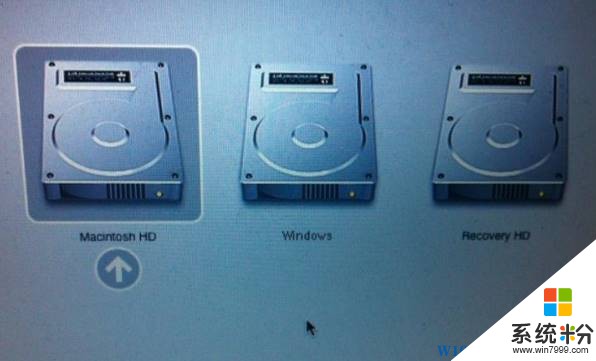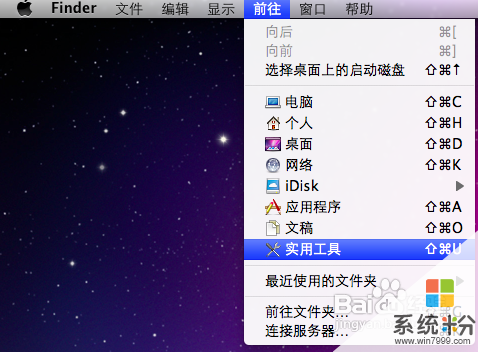苹果电脑双系统安装的方法是什么?
提问者:butterflycores | 浏览 次 | 提问时间:2016-11-26 | 回答数量:3
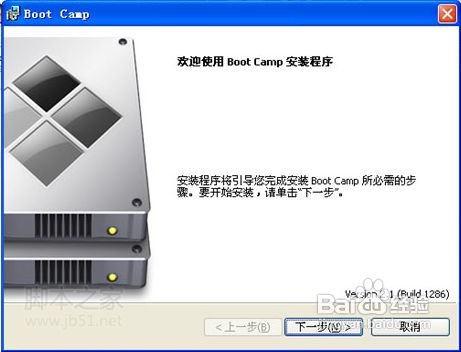 苹果电脑双系统安装的方法1,在“实用工具”中找到“BootCamp助理”打开,点击“继续”。2,接下来会看到一个分区调整的界面,3,插入安装光盘或安装U盘,拖动中间滑滚来调整Mac...
苹果电脑双系统安装的方法1,在“实用工具”中找到“BootCamp助理”打开,点击“继续”。2,接下来会看到一个分区调整的界面,3,插入安装光盘或安装U盘,拖动中间滑滚来调整Mac...
已有3条答案
时间愈合
回答数:1728 | 被采纳数:0
2016-11-26 16:55:56
苹果电脑双系统安装的方法
1,在“实用工具”中找到“BootCamp助理”打开,点击“继续”。
2,接下来会看到一个分区调整的界面,
3,插入安装光盘或安装U盘,拖动中间滑滚来调整Mac与Win的硬盘容量划分,根据自己的使用情况而定,点击安装,电脑会自动分区,如果提示分区失败,可以打开“磁盘工具”程序。修复一下磁盘权限即可,分区完毕,电脑会黑屏重启。
4、Windows安装界面出现,这里的安装是十分重要的,关系着Windows安装的正确与否选择“自定义(高级)”,从中可以自定义安装路径或磁盘。
5、接着,十分重要的界面出现了!这不仅关系着Windows的性命,同时也关乎着你的Mac系统的性命!一定要选择之前划分的BootCamp分区,选择分区后点击“驱动器选项(高级)”。
6、点击“格式化”,格式化BootCamp这个分区,已达到Windows需要的分区格式的目的。
7、之后的步骤就是等待安装。安装步骤一切顺利后从Windows启动,插入之前准备的FAT格式的驱动程序U盘,没有安装驱动可以下载安装驱动。启动或重新启动电脑时按住Option键可以选择当前需要启动那一个系统。
1,在“实用工具”中找到“BootCamp助理”打开,点击“继续”。
2,接下来会看到一个分区调整的界面,
3,插入安装光盘或安装U盘,拖动中间滑滚来调整Mac与Win的硬盘容量划分,根据自己的使用情况而定,点击安装,电脑会自动分区,如果提示分区失败,可以打开“磁盘工具”程序。修复一下磁盘权限即可,分区完毕,电脑会黑屏重启。
4、Windows安装界面出现,这里的安装是十分重要的,关系着Windows安装的正确与否选择“自定义(高级)”,从中可以自定义安装路径或磁盘。
5、接着,十分重要的界面出现了!这不仅关系着Windows的性命,同时也关乎着你的Mac系统的性命!一定要选择之前划分的BootCamp分区,选择分区后点击“驱动器选项(高级)”。
6、点击“格式化”,格式化BootCamp这个分区,已达到Windows需要的分区格式的目的。
7、之后的步骤就是等待安装。安装步骤一切顺利后从Windows启动,插入之前准备的FAT格式的驱动程序U盘,没有安装驱动可以下载安装驱动。启动或重新启动电脑时按住Option键可以选择当前需要启动那一个系统。
赞 172
茫漠の心
回答数:1820 | 被采纳数:0
2016-11-26 17:25:30
如果没有windows系统光盘或者是映像,先到“MSDN我告诉你”网站下载操作系统,用Mac版迅雷下载就可以。
需要有一个空间足够的U盘。8GB就足够。
附:Mac支持的系统
Windows 7 x64、Windows 8 x64
没有光盘的打开Mac系统下自带的Boot Camp程序,点下一步,将下载好的windows映像文件选中映像到U盘上,U盘会被格式化。(如需手动拷贝windows文件,请将U盘格式化成fat)
最后,把有Windows安装文件的U盘插在电脑上,打开Boot Camp,会看到“安装windows”选项。分区只可以设置一次,设置好就开始重启,安装了。再次开机windows安装程序就从U盘中加载了,注意安装是会让你选择磁盘,请选择备注有“Boot Camp”的磁盘。当windows安装完毕之后,从U盘上安装windows驱动即可。每次开机按住Option选择系统。在windows的控制面板下也可以选择默认的启动系统。
需要有一个空间足够的U盘。8GB就足够。
附:Mac支持的系统
Windows 7 x64、Windows 8 x64
没有光盘的打开Mac系统下自带的Boot Camp程序,点下一步,将下载好的windows映像文件选中映像到U盘上,U盘会被格式化。(如需手动拷贝windows文件,请将U盘格式化成fat)
最后,把有Windows安装文件的U盘插在电脑上,打开Boot Camp,会看到“安装windows”选项。分区只可以设置一次,设置好就开始重启,安装了。再次开机windows安装程序就从U盘中加载了,注意安装是会让你选择磁盘,请选择备注有“Boot Camp”的磁盘。当windows安装完毕之后,从U盘上安装windows驱动即可。每次开机按住Option选择系统。在windows的控制面板下也可以选择默认的启动系统。
赞 182
毅殁菸涩
回答数:1870 | 被采纳数:0
2016-11-26 18:56:34
首先在MAC系统里的“实用工具”中找到“Boot Camp 助理”程序图标,打开之后按照提示,在原
mac分区中划分出一块空间创建windows分区,瓜分出来的分区只能用来装系统,即是说安装之后的
windows只有一个C分区。分区大小根据自己的需要而定,一般来说,选择apple的产品,windows应该不
需要经常利用的。
分区完之后Boot Camp助理会出现提示,插入XP或vista、win7的系统安装光盘。塞进光盘之后看见
桌面会有光盘图标,说明系统已经认出了安装光盘(不能用ghost),之后重启,Boot Camp助理有重启选
项。
重新启动后,macbook会自动进入windows安装界面,和PC安装系统没什么区别,唯一区别在于分
区的地方。这个地方不出意外应该是显示出4个分区,一个你的mac分区,一个是已经划分出来得Boot
Camp也就是未来的windows分区,还有一个200M左右的小的未划分区域,注意这个千万不要删除或格
式化,剩下的还有一个8M左右的未划分区域,在安装xp的时候也经常会出现这个情况,一般是系统的保留
分区,不用管它。
选中分出来的Boot Camp分区直接格式化,不要删除。选择NTFS格式,兼容性更好。格式化完之后
直接安装。
完全安装好windows之后,进入桌面后不要插任何usb设备,包括鼠标,键盘等外设。将mac os系统
恢复光盘放入光驱,安装从盘中读出来的Boot Camp软件,里面有mac book air设备的windows驱动
软件,安装结束后重启。等到重启完后就可以使用了。
mac分区中划分出一块空间创建windows分区,瓜分出来的分区只能用来装系统,即是说安装之后的
windows只有一个C分区。分区大小根据自己的需要而定,一般来说,选择apple的产品,windows应该不
需要经常利用的。
分区完之后Boot Camp助理会出现提示,插入XP或vista、win7的系统安装光盘。塞进光盘之后看见
桌面会有光盘图标,说明系统已经认出了安装光盘(不能用ghost),之后重启,Boot Camp助理有重启选
项。
重新启动后,macbook会自动进入windows安装界面,和PC安装系统没什么区别,唯一区别在于分
区的地方。这个地方不出意外应该是显示出4个分区,一个你的mac分区,一个是已经划分出来得Boot
Camp也就是未来的windows分区,还有一个200M左右的小的未划分区域,注意这个千万不要删除或格
式化,剩下的还有一个8M左右的未划分区域,在安装xp的时候也经常会出现这个情况,一般是系统的保留
分区,不用管它。
选中分出来的Boot Camp分区直接格式化,不要删除。选择NTFS格式,兼容性更好。格式化完之后
直接安装。
完全安装好windows之后,进入桌面后不要插任何usb设备,包括鼠标,键盘等外设。将mac os系统
恢复光盘放入光驱,安装从盘中读出来的Boot Camp软件,里面有mac book air设备的windows驱动
软件,安装结束后重启。等到重启完后就可以使用了。
赞 187
相关问题
解决方法
-
今天给大家带来苹果笔记本电脑双系统如何安装,苹果笔记本电脑双系统怎么安装,让您轻松解决问题。 很多用户买了苹果笔记本,但不习惯使用苹果系统Mac OS,就想打造苹果Win7双系...
-
今天给大家带来苹果电脑如何装双系统,苹果电脑怎样装双系统,让您轻松解决问题。现在苹果已经进入到家家户户,苹果系统以安全实用著称,但是对于用惯了windows系统的用户来说用苹果系统...
-
当我们在MAC上安装win10双系统后,该如何互相切换呢?对于MAC老用户来说再简单不过了,但对于刚接触MAC的用户不懂也不为过。在本文中小编给大家分享下操作方法!操作方法:...
-
苹果MAC OS X如何安装双系统? 苹果MAC OS X安装双系统的方法有哪些?
今天给大家带来苹果MAC,OS,X如何安装双系统?,苹果MAC,OS,X安装双系统的方法有哪些?,让您轻松解决问题。苹果的MacBook NB传承其一惯风格,外观时尚、线条极其优美...
最新其他问答
- 1 抖音评语大全简短
- 2 抖音怎么获得元宝
- 3 抖音工会礼物优惠
- 4抖音发表评价好评
- 5抖音破五百播放后
- 6在抖音里开通抖音橱窗
- 7抖音评论怎么点开不了
- 8抖音买抖快手买什么
- 9延安有哪些抖音公会
- 10抖音勋章在哪设置的